Maison >interface Web >Tutoriel PS >Comment changer l'emplacement du cache PS
Comment changer l'emplacement du cache PS
- 醉折花枝作酒筹original
- 2021-05-24 11:58:4832331parcourir
Comment changer : ouvrez d'abord le logiciel, cliquez sur "Modifier" en haut de la page, sélectionnez "Préférences", sélectionnez "Performances" dans la liste déroulante puis recherchez " Temporaire ; disque", vérifiez la lettre de lecteur spécifiée et cliquez sur le bouton "OK".

L'environnement d'exploitation de ce tutoriel : système Windows 10, version Adobe Photoshop cc2018, ordinateur Dell G3.
Ouvrez d’abord le logiciel PS.
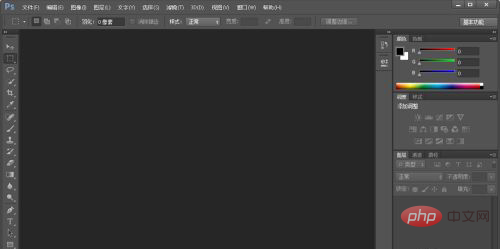
Cliquez ensuite sur Modifier dans le coin supérieur gauche, cliquez sur Préférences, cliquez sur Performances.
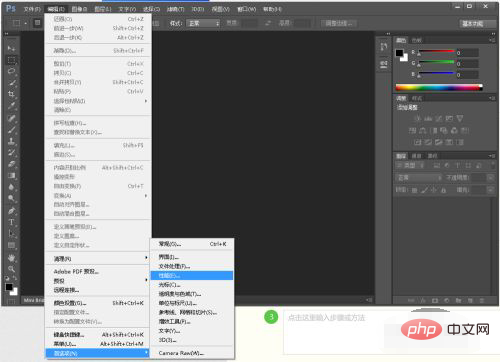
Ensuite, cette interface apparaîtra.
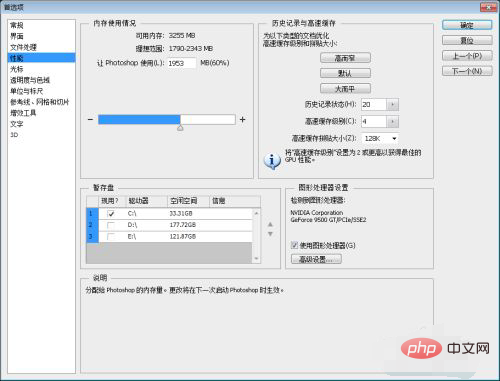
Ne vérifiez pas le lecteur C pour le disque temporaire, mais vérifiez un autre disque avec plus d'espace.
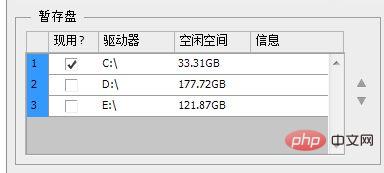
Cliquez ensuite sur OK pour terminer la modification, et le cache sera déplacé vers le disque que vous venez de sélectionner.
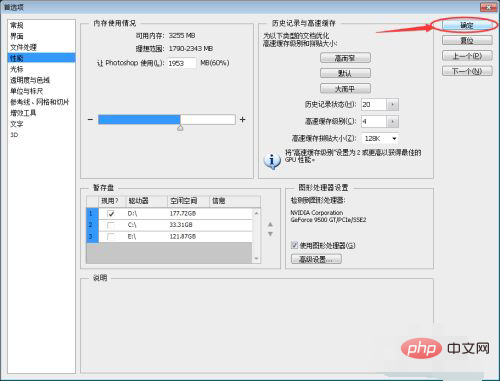
Tutoriel recommandé : "Tutoriel PS"
Ce qui précède est le contenu détaillé de. pour plus d'informations, suivez d'autres articles connexes sur le site Web de PHP en chinois!
Articles Liés
Voir plus- Quelles méthodes de fusion de calques sont fournies dans Photoshop ?
- Quelle est la touche de raccourci pour la couleur de remplissage dans Photoshop ?
- Quel est le format de fichier image spécifique à Photoshop ?
- Quelle est la différence entre Photoshop cc et cs
- qu'est-ce que le fichier temporaire Photoshop

